公式デモ
jQuery Mobile: Demos and Documentation
※Google ChromeなどHTML5に対応しているブラウザ、またはスマートフォンで確認してください。
※以下の内容は、自分用メモを兼ねています。
※見よう見まねでやっているので、間違いもあるかと思います。問題があった場合には、自己責任で解決をお願いしますm(_"_)m
- リンクをボタンにするには「data-role="button"」
デフォルトでは、画面の横いっぱいに広がるボタンになる。<a rel="external" data-role="button" href="hoge.html">hogeのページ</a>
- 小さなリンクボタンは「data-inline="true"」をつける
<a rel="external" data-role="button" data-inline="true" href="hoge.html">hogeのページ</a>
- リンクボタンのグループ化「data-role="controlgroup"」
画面いっぱいに広がる横長のボタンが、縦並びにグループ化される。<div data-role="controlgroup">
<a rel="external" data-role="button" href="hoge1.html">hoge1のページ</a>
<a rel="external" data-role="button" href="hoge2.html">hoge2のページ</a>
</div> - 小さなリンクボタンを横並びにグループ化するには「data-type="horizontal"」
テキスト有りのボタンなら3つくらいが適当かも。
アイコンのみの小ボタンなら5つぐらい?<div data-role="controlgroup" data-type="horizontal">
<a rel="external" data-role="button" href="hoge1.html">hoge1のページ</a>
<a rel="external" data-role="button" href="hoge2.html">hoge2のページ</a>
</div> - ボタンにアイコンを表示する「data-icon="star(*アイコンの種類)"」
デフォルトでは、左側に表示される。
アイコンの種類は、公式デモで確認できる。<a rel="external" data-role="button" data-icon="star" href="hoge.html">hogeのページ</a>
- ボタンのアイコンを右側に表示する「data-iconpos="right"」
<a rel="external" data-role="button" data-icon="star" data-iconpos="right" href="hoge.html">hogeのページ</a>
- アイコンのみの小ボタン「data-iconpos="notext"」
リンクテキストを指定していても、テキストは表示されない。<a rel="external" data-role="button" data-icon="star" data-iconpos="notext" href="hoge.html">hogeのページ</a>
関連記事
jQuery Mobileのメモ★基本編
jQuery Mobileのメモ★リスト編



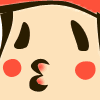
0 comment:
コメントを投稿